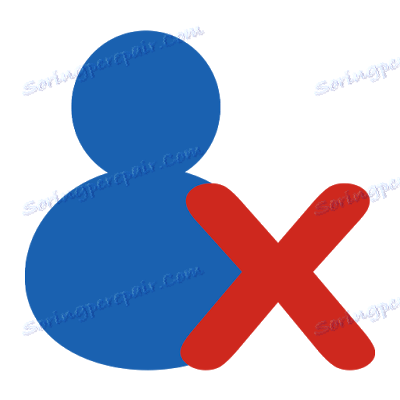Kako izbrisati račun v programu Outlook
E-poštni odjemalec podjetja Microsoft nudi intuitiven in preprost mehanizem za delo z računi. Poleg ustvarjanja novih in vzpostavitve obstoječih računov obstaja možnost črtanja nepotrebnih računov.
Danes bomo govorili o odstranitvi računov.
Torej, če preberete to navodilo, potem se morate znebiti enega ali več računov.
Postopek brisanja traja le nekaj minut.
Najprej morate vnesti nastavitve računa. Če želite to narediti, odprite meni »Datoteka«, kjer odprete razdelek »Podrobnosti« in kliknite gumb »Nastavitve računa«.
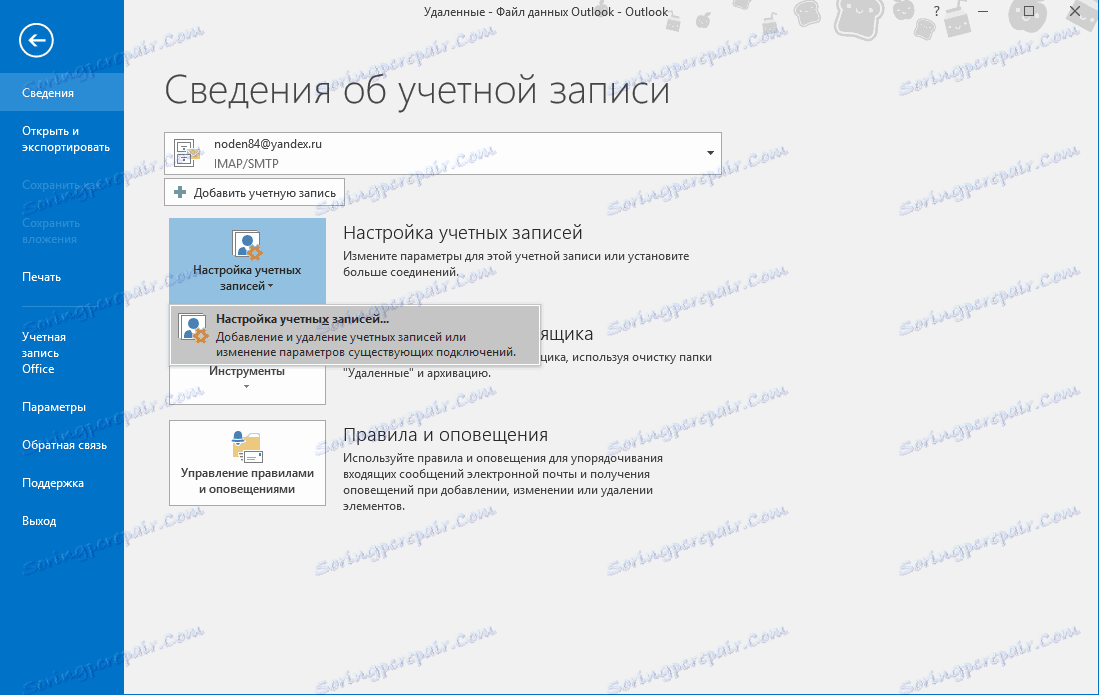
Spodaj je seznam, ki bo sestavljen iz enega elementa, ga kliknite in pojdite na nastavitve računa.
V tem oknu se prikaže seznam vseh "učencev", ustvarjenih v programu Outlook. Sedaj moramo izbrati želeno (ali ne potreben, to je tisto, ki ga bomo izbrisali) in kliknite gumb »Izbriši«.
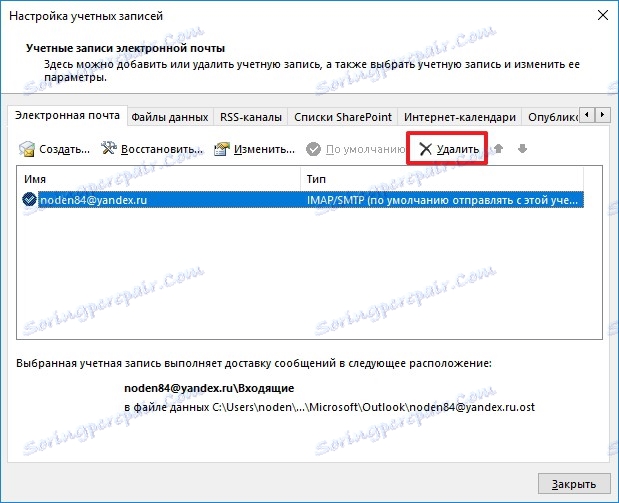
Nato potrdite brisanje zapisa s klikom na gumb »V redu« in to je to.
Po vseh teh dejstvih bodo vsi podatki o računu, pa tudi sam zapis, izbrisani brez možnosti obnovitve. Iz tega sledi, da pred kopiranjem potrebnih podatkov ne pozabite.
Če iz računa račun ne morete izbrisati, lahko nadaljujete na naslednji način.
Najprej naredite varnostne kopije vseh potrebnih podatkov.
Kako shraniti potrebne podatke, si oglejte tukaj: kako shraniti e-pošto iz programa Outlook.
Nato z desno tipko miške kliknite ikono »Windows« v opravilni vrstici in v kontekstnem meniju izberite »Plošča».
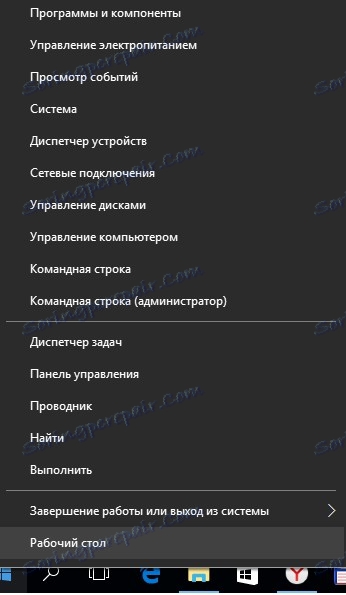
Zdaj pojdite na razdelek »Uporabniški računi«.
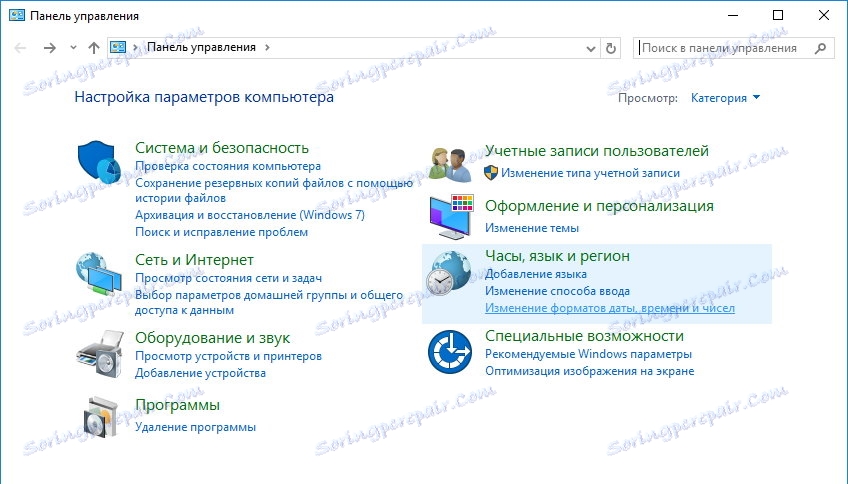
Tukaj kliknemo na hiperpovezavo «Mail (Microsoft Outlook 2016)» (odvisno od različice nameščenega Outlooka, se lahko naslov povezave nekoliko razlikuje).
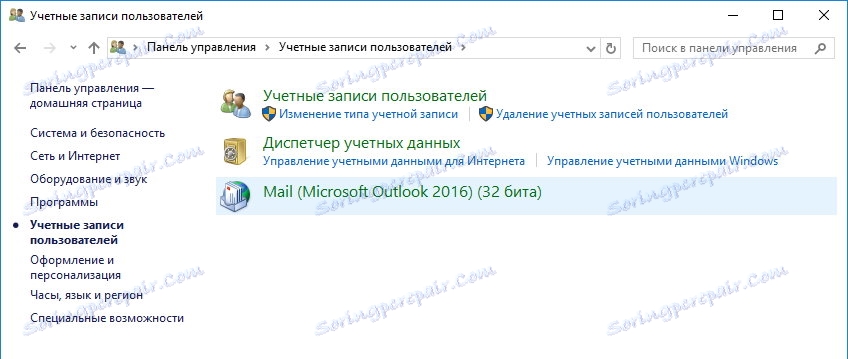
V razdelku »Konfiguracije« kliknite gumb »Pokaži ...« in preden odpre seznam vseh razpoložljivih konfiguracij.
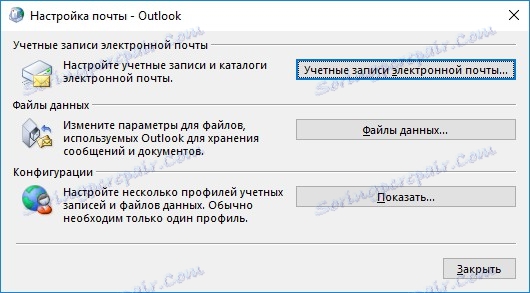
Na tem seznamu izberite postavko Outlook in kliknite na gumb »Izbriši«.
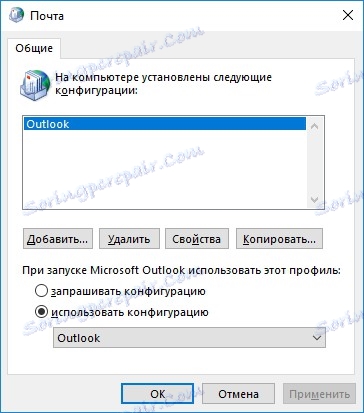
Potem potrdite izbris.

Zato bomo skupaj s konfiguracijo izbrisali vse obstoječe račune Outlook. Zdaj je še vedno treba ustvariti nove račune in obnoviti podatke iz varnostne kopije.